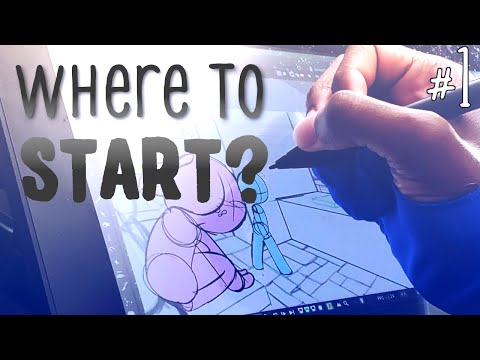Bu wikiHow sizga animatsion film yoki taqdimot yaratishni o'rgatadi. Raqamli animatsiyani yaratishning eng tezkor usuli - bu onlayn animatordan foydalanish; Shuni yodda tutingki, ko'pchilik onlayn -animatorlar barcha xususiyatlarini ochish uchun pulli obunani talab qiladi, ya'ni agar siz yangilanish uchun pul to'lamasangiz, videongizning uzunligi, ovozi va ko'rinishi cheklangan bo'ladi. Agar siz an'anaviy animatsiyaga qiziqsangiz, qalam va qog'ozni animatsiyalashdan tortib GIF-ga qadar hamma narsani ishlatishingiz mumkin.
Qadamlar
3 -qismning 1 -qismi: Moovly yordamida animatsiya yaratish

Qadam 1. Moovly -ni oching
Kompyuteringizning veb -brauzerida https://www.moovly.com/ saytiga o'ting.
Shuni yodda tutingki, Moovly 30 kun davomida bepul, shu vaqt ichida siz videoni yuklab ololmaysiz. Agar siz animatsiyani yuklab olishni xohlasangiz, Animatron -dan foydalaning

Qadam 2. Pastga siljiting va hoziroq filmingizni boshlashni bosing
Bu sahifaning o'rtasiga yaqin joylashgan qizil tugma. Animator interfeysi ochiladi va qalqib chiquvchi oyna paydo bo'ladi.

Qadam 3. Ismingizni va elektron pochta manzilingizni kiriting
"Ism" matn maydoniga ismingizni kiriting, so'ng "Elektron pochta" matnli maydoniga elektron pochta manzilingizni kiriting.
Agar siz ijtimoiy tarmoqlarda ro'yxatdan o'tishni xohlasangiz, ustiga bosing Facebook, Google, yoki LinkedIn variantni tanlang va ekrandagi ko'rsatmalarga amal qiling.

Qadam 4. "Qabul qilaman" katagiga belgi qo'ying
Bu "Elektron pochta" matnli oynasi ostida.
Agar siz maxfiylik deklaratsiyasini yoki shartlarini ko'rishni istasangiz, tugmasini bosing Maxfiylik bayonoti yoki Foydalanish shartlari tegishli hujjatni ochilgan oynada ochish uchun mos ravishda havola.

Qadam 5. Yuborish -ni bosing
Bu ochilgan oynaning pastki qismida.

Qadam 6. Qo'llanma orqali harakatlaning
Qo'llanma yopilmaguncha har bir ko'rsatmalarni bosing. Bu vaqtda siz animatsiyani boshlashingiz mumkin.

Qadam 7. andozalar guruhini tanlang
Ni bosing Moovly kutubxonalari sahifaning yuqori chap burchagidagi sarlavhani bosing va shablon sarlavhasini bosing.

Qadam 8. Elementni tuvalga torting
Sahifaning o'rtasida joylashgan oq tuvalga jonlantirmoqchi bo'lgan elementni bosing va sudrab olib, o'sha erga qo'ying.

Qadam 9. Ob'ektning o'lchamini o'zgartiring va o'rnini o'zgartiring
Ob'ektning o'lchamlarini o'zgartirish uchun siz uning burchaklaridan birini bosishingiz va sudrab olib borishingiz mumkin, va siz uni tuvalga bosib, sudrab olib borishingiz mumkin.

10 -qadam. Animatsiya qo'shish -ni bosing
Bu sahifaning pastki qismidagi quti. Qalqib chiquvchi menyu paydo bo'ladi.

11 -qadam. Animatsiya toifasini tanlang
Qalqib chiquvchi menyuda kursorni tanlangan elementga qo'llamoqchi bo'lgan animatsiya turiga qo'ying. Bu joriy menyu yonida qalqib chiquvchi menyu paydo bo'lishiga olib keladi.
Masalan, belgini siljitish uchun siz belgini tanlashingiz mumkin Ko'chirish va o'zgartirish toifa.

12 -qadam. Animatsiyani tanlang
Tanlangan elementga qo'llamoqchi bo'lgan animatsiyani bosing.
Agar siz tanlagan bo'lsangiz Ko'chirish va o'zgartirish variant, masalan, bosishingiz mumkin Chapga siljiting belgini chapga siljitish uchun.

13 -qadam. Animatsiya tezligini o'zgartiring
Vaqt chizig'idagi animatsiyaning oq satrining oxirini bosib, animatsiyani tezlashtirishingiz mumkin yoki animatsiyani sekinlashtirish uchun o'ngga suring.

14 -qadam. Boshqa ob'ektlarni qo'shing
Tuvalga jonlantirmoqchi bo'lgan boshqa moslamalarni bosing va torting, so'ng ularni xohlaganingizcha jonlantiring Animatsiya qo'shing menyu.

15 -qadam. Klip qo'shing
Bitta klipga etarlicha ob'ekt qo'shganingizdan so'ng, bosish orqali bo'sh klip yaratishingiz mumkin Klip qo'shish sahifaning chap pastki qismida. Hikoyangizni davom ettirish uchun siz ushbu klipga ko'proq ob'ektlar va animatsiyalarni qo'shishingiz mumkin.

Qadam 16. E -pochta manzilingizni tasdiqlang
Endi siz animatsiyani yaratganingizdan so'ng, uni saqlash uchun elektron pochta manzilingizni yangi tabda tasdiqlashingiz kerak bo'ladi:
- Moovly hisob qaydnomangizni yaratishda foydalangan elektron pochta manzilining kiruvchi qutisini yangi varaqda oching.
- "Moovly hisobini faollashtirish" elektron pochta manzilini oching.
- E -pochtadagi faollashtirish havolasini bosing.
- Parol yarating va ustiga bosing Davom etish.

17 -qadam. Animatsiyani e'lon qiling
Moovly -ning premium versiyasini to'lamasdan Moovly -dan animatsiyalarni yuklab olmasangiz ham, siz Moovly serverlariga animatsiyalarni nashr etishingiz mumkin:
- Agar Moovly boshqaruv paneli ochilmagan bo'lsa, uni oching.
- Bosing Nashr qilish.
- Bosing Moovly galereyasi.
- Bosing OK, men roziman.
- Sarlavha va tavsifni kiriting va ustiga bosing Nashr qilish.
- Agar siz animatsiyani boshqa odamlar bilan baham ko'rmoqchi bo'lsangiz, "Loyihangizni e'lon qilish" oynasining pastki qismidagi havolani nusxalash.
3 -qismning 2 -qismi: Animatron yordamida animatsiya yaratish

Qadam 1. Animatronni oching
Kompyuteringizning veb -brauzerida https://www.animatron.com/studio saytiga o'ting.
Animatron -ning bepul versiyasi sizga standart ta'rifda 10 soniyagacha animatsion video yaratish va yuklab olish imkonini beradi

Qadam 2. Ro'yxatdan o'tish bosing
U sahifaning o'ng yuqori qismida joylashgan. Qalqib chiquvchi oyna paydo bo'ladi.

Qadam 3. E -pochta manzilini kiriting
"Elektron pochta manzili" matn maydoniga ishchi elektron pochta manzilini kiriting.
Siz ham tanlashingiz mumkin Facebook, Twitter, yoki Google Facebook, Twitter yoki Google -ga kirish ma'lumotlari bilan ro'yxatdan o'tish uchun.

4 -qadam. HISOB YARATISH tugmasini bosing
Bu matn maydonining ostidadir.

Qadam 5. Hisobingizni tasdiqlang
Quyidagilarni bajaring:
- Elektron pochta qutisini oching.
- "Animatron.com saytida hisobingizni tasdiqlang!" Oching. elektron pochta.
- Moviy rangni bosing HISOBINGIZNI FAOL QILING tugma.

Qadam 6. Hisob ma'lumotlarini kiriting
Kerakli matn maydonlariga kerakli ism va parolni kiriting, so'ng "Nima qilasiz?" matn maydonini kiriting va kasbingizga qarab javobni tanlang (masalan, Biznes). Sizning javobingizga qarab, siz kuzatuv shakliga ham javob berishingiz kerak bo'lishi mumkin. Shaklni to'liq to'ldirgandan so'ng, ustiga bosing BEPUL HISOBIMNI YARATING sahifaning pastki qismida.

7 -qadam. Yaratishni boshlash
Bu sahifaning o'ng yuqori qismidagi qizil tugma.

Qadam 8. Kirish qismini o'tkazib yuboring
Buning uchun:
- Bosing DAVOM ETISH ikki marta.
- Bosing LITE sahifaning yuqori qismida.
- Bosing Bekor qilish o'quv oynasining o'ng yuqori burchagida.

Qadam 9. Animatsion to'plamni tanlang
Chapdagi ustunda animatsion to'plam variantlaridan birini bosing.

Qadam 10. Fonni tanlang
Chapdagi ustunning yuqori qismidagi fonni bosing.
Tanlangan to'plamga qarab, foydalanish uchun faqat bitta fon bo'lishi mumkin

11 -qadam. O'yin boshini belgi qo'shmoqchi bo'lgan joyga o'tkazing
Vaqt jadvalidagi vertikal chiziqni bosing va birinchi animatsion belgini qo'shmoqchi bo'lgan joyga torting.

12 -qadam. Belgi qo'shing
Chapdagi ustunda animatsion belgilarning birini bosing.

Qadam 13. Belgini joylashtiring
Belgini bosing va joylashtirmoqchi bo'lgan joyga torting.
Shuningdek, belgining o'lchamini o'zgartirish mumkin, bu belgining atrofidagi tanlov qutisining bir burchagini bosib yoki sudrab olib chiqish

Qadam 14. "Tashqi ko'rinish" menyusini oching
Buning uchun vaqt jadvalining chap tomonida bir -birining ustiga o'ralgan oq qutini bosing.
Bu faqat belgi tanlanganida paydo bo'ladi

15 -qadam Tashqi ko'rinish animatsiyasini tanlang
Tashqi ko'rinish animatsiyasi variantlaridan birini bosing (masalan, POP IN) sahifaning pastki qismidagi menyuda.
Siz shuningdek tugmani bosishingiz mumkin HARAKAT harakatlanish animatsiyalarini ko'rish uchun vaqt jadvalining chap tomonidagi yorliq.

16 -qadam. QO'LLANISH tugmasini bosing
Bu tanlangan tashqi ko'rinish variantining ostida.

17 -qadam. Ko'proq belgilar va tashqi ko'rinish animatsiyalarini qo'shing
"Ko'rinish" menyusi orqali o'yin boshini belgini joylashtirmoqchi bo'lgan qismga ko'chirish, belgini tanlash va animatsiyani qo'shish orqali siz animatsiyangizga ko'proq belgilar va harakatlarni qo'shishingiz mumkin.

18 -qadam. Animatsiyani saqlang
Siz animatsiyani 10 soniyali standart ta'rifli video sifatida saqlashingiz mumkin:
- Bosing YUKLASH sahifaning yuqori o'ng tomonida.
- Bosing Video… ochiladigan menyuda.
- Bosing DAVOM ET, keyin bosing Cheklovlar bilan davom eting.
- Bosing Render.
- Ni bosing Yuklab oling paydo bo'lganda havola.
3dan 3 qism: An'anaviy animatsiya asoslarini o'rganish

Qadam 1. Har xil animatsiya tushunchalari haqida bilib oling
Ushbu maqolada ko'rib chiqilishi mumkin bo'lgan juda ko'p turli xil mikro komponentlar mavjud, biroq bir nechta umumiy (va muhim) tushunchalarni onlayn forumlarda, kurslarda va qo'llanmalarda, shuningdek, mahalliy kutubxonangizda topilgan har qanday animatsiya yoki san'at manbalarida topish mumkin.. O'rganish uchun umumiy tushunchalarga quyidagilar kiradi:
- Rang - Qaysi ranglar bir -biriga yaxshi mos kelishini va qaysi kombinatsiyalardan qochish kerakligini bilish sizga yanada yoqimli animatsiya yaratishga yordam beradi (yoki, agar siz dissonansli tasvirlarni qidirmoqchi bo'lsangiz, qayg'uli animatsiya yarating).
- Tarkibi - bu sizning animatsiyangiz bilan ekranni samarali, estetik jihatdan qanday to'ldirishni bilishni anglatadi.
- Perspektiv - tasvir o'lchamlarini qanday ko'rsatishni bilish sizning animatsiyangizni chuqurlashtiradi.
- Anatomiya - Anatomiyani to'g'ri tushunish sizga tizimli aniq animatsiyalarni yaratishga yordam beradi. Bu, shuningdek, ishonchli animatsiyani saqlay turib, qaysi anatomik qoidalarni buzish mumkinligini aniqlashga yordam beradi.

2 -qadam. Animatsiyangizni skript qiling
Birinchidan, nima bo'lishini xohlayotganingizni yozing. Bu shunchaki muloqotni anglatmaydi; harakatlar va yuz ifodalarini ham o'z ichiga olishi kerak. Ishni boshlashdan oldin nima bo'lishini aniq tasavvur qilishingiz kerak.

3 -qadam. Ba'zi hikoyalar taxtalarini yarating
Hikoya taxtasi - bu keyingi qadam: bu sizning animatsiyangiz davomida asosiy harakatlar va sahnalarni ko'rsatadigan chizmalar. Ular hikoyani umumiy tarzda aytib berishadi va xuddi komiksga o'xshaydi.

Qadam 4. Ba'zi belgilar varaqlarini chizish yoki belgilar modellarini yaratish
Siz ramkalarni chizayotganda, sizga mos yozuvlar kerak bo'ladi, shunda belgi pozadan pozaga to'g'ri va haqiqiy ko'rinadi. O'z belgilaringizni har xil burchakdan va turli xil ifodalar bilan chizib oling. Bundan tashqari, ular nima kiyishini aniqlab olishingiz kerak, ayniqsa, agar kiyganlari sahnalar o'rtasida o'zgarsa.

5 -qadam. Animatsiya eskizini yarating
Bu bitta qog'ozga bitta rasm bo'lib, u harakatning barcha asosiy bosqichlarini bitta ramkada ko'rsatadi. Bu ko'pincha birlashgan beshliklarga o'xshash rasmga olib keladi, lekin u sizning asosiy ramkalaringiz to'g'ri hizalanishiga va harakatlaringiz tabiiy ko'rinishiga ishonch hosil qilish uchun mo'ljallangan.

Qadam 6. Qovoq va cho'zishni ishlatishga harakat qiling
Qovoq va cho'zish - bu inson miyasiga ularni haqiqiy deb qabul qilishga yordam berish uchun bo'rttirma harakatlar. Oddiy misol, siz to'pni tasavvur qilganingizda bo'ladi. To'pni oddiy sharni ko'rish o'rniga, erga tushganda biroz pastga tushishini ko'rish ancha qiziqroq. Bu tomoshabinga to'pning harakatini his qilishga yordam beradi.

Qadam 7. Yuz ifodalarini o'zlashtirish
Tomoshabinlar qahramonlar bilan hissiy aloqada bo'lganda, animatsiya eng yaxshi bo'ladi. Agar siz o'z belgilaringizni statik yuzlar o'rniga haqiqiy his -tuyg'ularni ifodalovchi yuzlar yaratadigan bo'lsangiz, bu osonroq bo'ladi. Yuzlarga his -tuyg'ularni chizishni mashq qiling. Siz nafaqat g'azablangan, g'azablangan kulish va boshqalarni emas, balki hissiyotlarni o'zgartirish harakatlariga e'tibor qaratishingiz kerak.
- Nozik yuz ifodalarini qo'llash-qosh harakati, og'iz burchagi, hatto ko'z (ayniqsa o'quvchi) harakati-tana tili bilan birga (masalan, tik turish va bo'shashish), hissiyotlarning keng doirasini beradi.
- Masalan, agar qahramon hayron bo'lganidan g'azablanganga o'tsa, ular qoshlarini ko'tarib, ko'zlarini katta ochib, og'zini ochib, keyin burishgan, tor ko'zli va tishli tishlarga o'tishi mumkin.

8 -qadam. Asosiy ramkalarni chizish
Kalit ramkalar - bu harakatning asosiy stantsiyalari. Masalan, agar siz chapdan o'ngga buriladigan belgini jonlantirayotgan bo'lsangiz, asosiy ramkalar chapga, keyin kameraga, keyin esa o'ngga qaragan belgini ko'rsatadi.

Qadam 9. Oqimni tekshiring
Harakat qanday ko'rinishini ko'rish uchun kalit ramkalar orasiga o'ting.
Hujjatingizga o'zgartirish kiritishni tugatganingizda uning oqimini tekshirish yaxshidir

10-qadam. O'zaro do'stlarni yarating
O'zaro munosabatlar-bu asosiy animatsiyalar orasidagi kichik harakatlar. To'g'ridan-to'g'ri ikkita kalit ramka orasiga o'tishi kerak bo'lgan rasmni chizishdan boshlang, so'ngra kalit ramka bilan birinchi oraliq orasidagi rasmni yarating. Harakatni tasvirlash uchun kerakli miqdordagi kadrlar bo'lmaguncha buni davom ettiring (bu sizning animatsiyangizdan maqsadingizga qarab farq qiladi).
Buni qilganingizdan so'ng, siz oqimni yana tekshirishni xohlaysiz

11 -qadam. Chizilgan rasmlarni tozalang
Belgining harakatidan chalg'itadigan har qanday chizilgan chiziqlar va adashgan belgilarni tozalang. Siz hatto o'zingizning ishingiz bilan nima qilishni rejalashtirganingizga qarab, animatsiya ramkalarini siyohlashni tanlashingiz mumkin.

12 -qadam. Animatsiyani qayta ishlash
Oxirgi videoni yaratish uchun Photoshop, GIMP yoki Pixlr kabi kompyuter dasturlari yordamida rasmlarni qo'shing va tikib qo'ying.

13 -qadam. Har xil animatsiya shakllari bilan tajriba o'tkazing
An'anaviy animatsiya faqat qalam va qog'oz vositasi bilan cheklanmaydi. Ko'proq mavjud bo'lgan animatsiyalarga misollar quyidagilardan iborat:
- Flipbooklar
- To'xtash harakati
- GIF
- Machinima (video o'yinlarga asoslangan animatsiya)
Video - bu xizmatdan foydalanib, ba'zi ma'lumotlar YouTube bilan bo'lishishi mumkin